Ouderverificatie toevoegen in WordPress
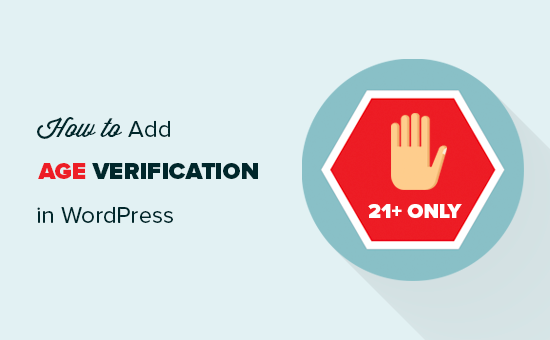
Wilt u leeftijdsverificatie toevoegen aan uw WordPress-website? Sommige website-eigenaren willen mogelijk bezoekers van hun site vragen om leeftijdsverificatie voordat ze toegang krijgen tot content vanwege de aard van de inhoud en de wettelijke vereisten. In dit artikel laten we u zien hoe u gemakkelijk leeftijdsverificatie kunt toevoegen op uw WordPress-site.
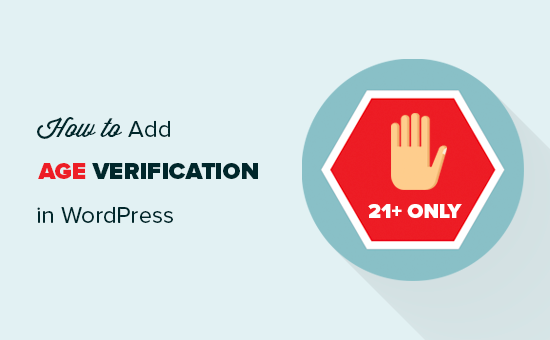
Video-instructies
Abonneer je op WPBeginnerAls je de video-zelfstudie niet wilt bekijken, kun je hieronder de onderstaande tekstversie blijven lezen:
Het eerste dat u hoeft te doen, is de Age Gate-plug-in installeren en activeren. Raadpleeg onze stapsgewijze handleiding over het installeren van een WordPress-plug-in voor meer informatie.
Na activering voegt de plug-in een nieuw menu-item met de naam Age Gate toe aan uw WordPress-beheergebied. Als u erop klikt, gaat u naar de instellingenpagina van de plug-in.

Eerst moet u de vereiste minimumleeftijd invoeren voor verificatie. Hierna kunt u kiezen of u de leeftijdsverificatiebeperking op alle of geselecteerde inhoud wilt toepassen.
Met de optie 'Gevarieerde leeftijd' kunt u verschillende minimumleeftijdseisen voor verschillende berichten en pagina's op uw website selecteren.
Voor leeftijdsverificatie biedt de plug-in drie opties. U kunt een formulier weergeven waarop gebruikers hun leeftijd, keuzelijsten of eenvoudige Ja / Nee-knoppen kunnen invoeren.
U kunt ook toestaan dat gebruikers de leeftijdsverificatie onthouden of doorgaan en standaard de optie 'Onthouden' inschakelen. Hierdoor kunnen uw gebruikers het bericht voor leeftijdsverificatie niet meer zien elke keer dat ze uw website bezoeken.
Als je klaar bent met het configureren van de instellingen, ga je gang en klik je op de knop Wijzigingen opslaan om je instellingen op te slaan. U kunt nu uw website bezoeken om het leeftijdsverificatiescherm in actie te zien.

Het standaard leeftijdsverificatievenster ziet er niet erg goed uit. Laten we eens kijken hoe we het kunnen aanpassen en er beter uit kunnen zien.
Aanpassen van leeftijdsscherm en bericht
Met de Age Gate-plug-in kunt u gemakkelijk het uiterlijk van het leeftijdsverificatievenster aanpassen en zelfs uw eigen bericht opnemen.
Klik eerst op het tabblad 'Berichten' op de pagina met instellingen van de plug-in. Hier kunt u het bericht voor verouderingsleeftijd wijzigen. U kunt een titel, beschrijving, algemene voorwaarden, privacybeleid en andere informatie die u wilt weergeven, opgeven.

Vergeet niet op de knop Wijzigingen opslaan te klikken om uw instellingen op te slaan.
Vervolgens moet u overschakelen naar het tabblad 'Uiterlijk' op de instellingenpagina van de plug-in. Hier kunt u de achtergrondkleur, voorgrondkleur, achtergrondafbeelding, tekstkleur en meer wijzigen.

Vergeet na het wijzigen van de uiterlijkinstellingen niet om uw wijzigingen op te slaan.
U kunt nu uw website bezoeken in een nieuw browservenster met de incognitomodus om het leeftijdsverificatiescherm in actie te bekijken.

Geavanceerde instellingen voor leeftijdsverificatie
Als je problemen hebt met je leeftijdsverificatiepagina, ga dan naar het tabblad 'Geavanceerd' op de instellingenpagina van de plug-in.
Het meest waarschijnlijke probleem dat u kunt zien, wordt veroorzaakt door conflicten met uw WordPress-cacheplug-in of de caching die is ingeschakeld door uw WordPress-hostingservice.
In dat geval wordt Age Gate geleverd met een JavaScript-versie die u kunt inschakelen via het tabblad Geavanceerd.

U kunt ook andere geavanceerde instellingen op deze pagina inschakelen, zoals Gutenberg-ondersteuning, aangepaste CSS-regels toevoegen en anonieme leeftijdsverificatie inschakelen.
Verificatiescherm instellen voor specifieke berichten
Als u de opties 'Gevarieerde leeftijden' of 'Geselecteerde inhoud' op de instellingenpagina van de plug-in hebt gekozen, kunt u leeftijdsverificatie inschakelen voor afzonderlijke berichten en pagina's..
Bewerk gewoon het bericht of de pagina en u ziet de opties voor leeftijdsbeperking onder de meta-box Publiceren.

Als u een online winkel heeft, kunt u deze optie ook gebruiken voor specifieke producten op uw site.
We hopen dat dit artikel u heeft geholpen om te leren hoe u leeftijdsverificatie kunt toevoegen in WordPress. U kunt ook onze complete WordPress beveiligingsgids raadplegen om uw site veilig en beveiligd te houden.
Als je dit artikel leuk vond, meld je dan aan voor onze YouTube-video-tutorials over WordPress. U kunt ons ook vinden op Twitter en Facebook.


